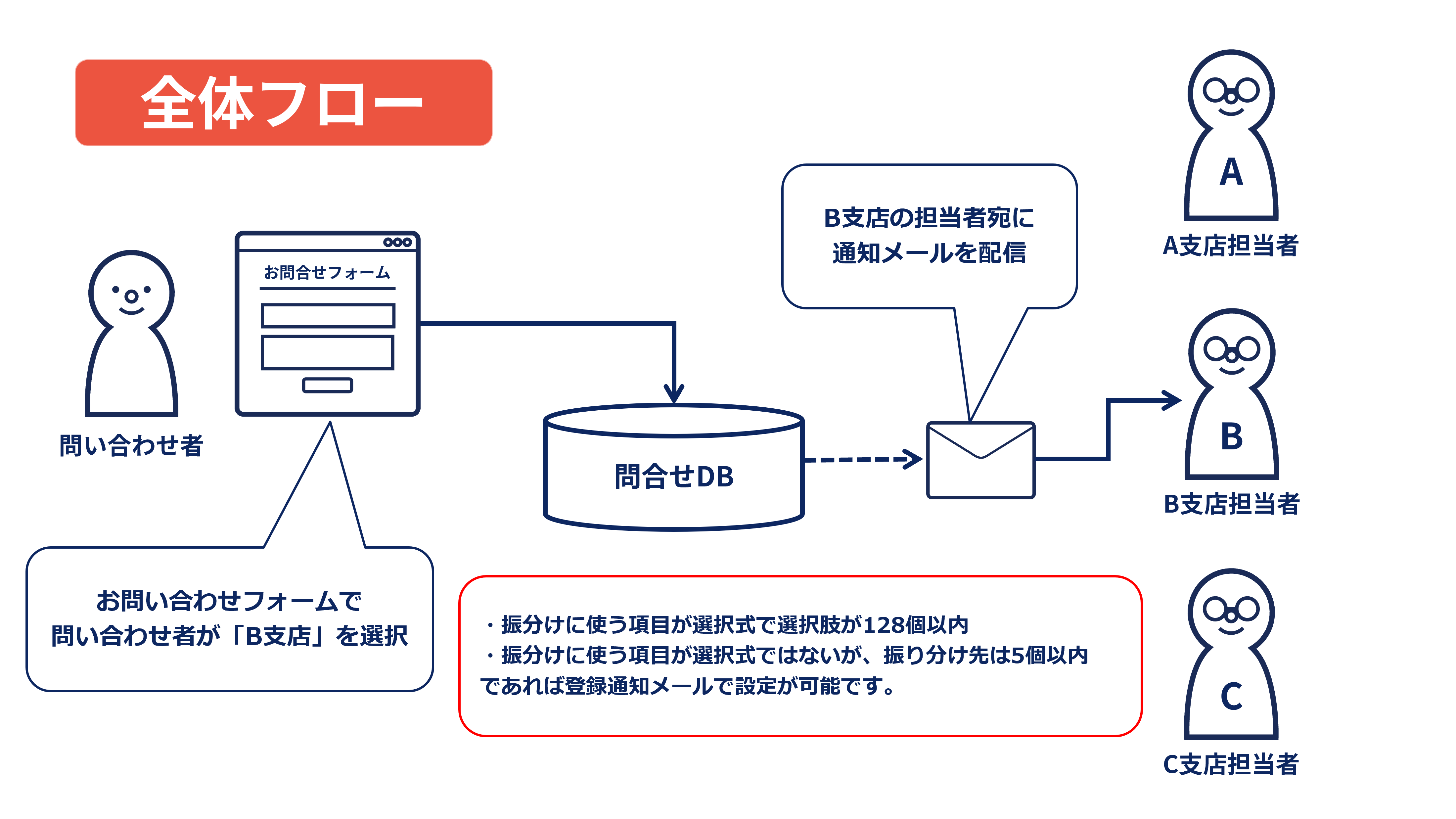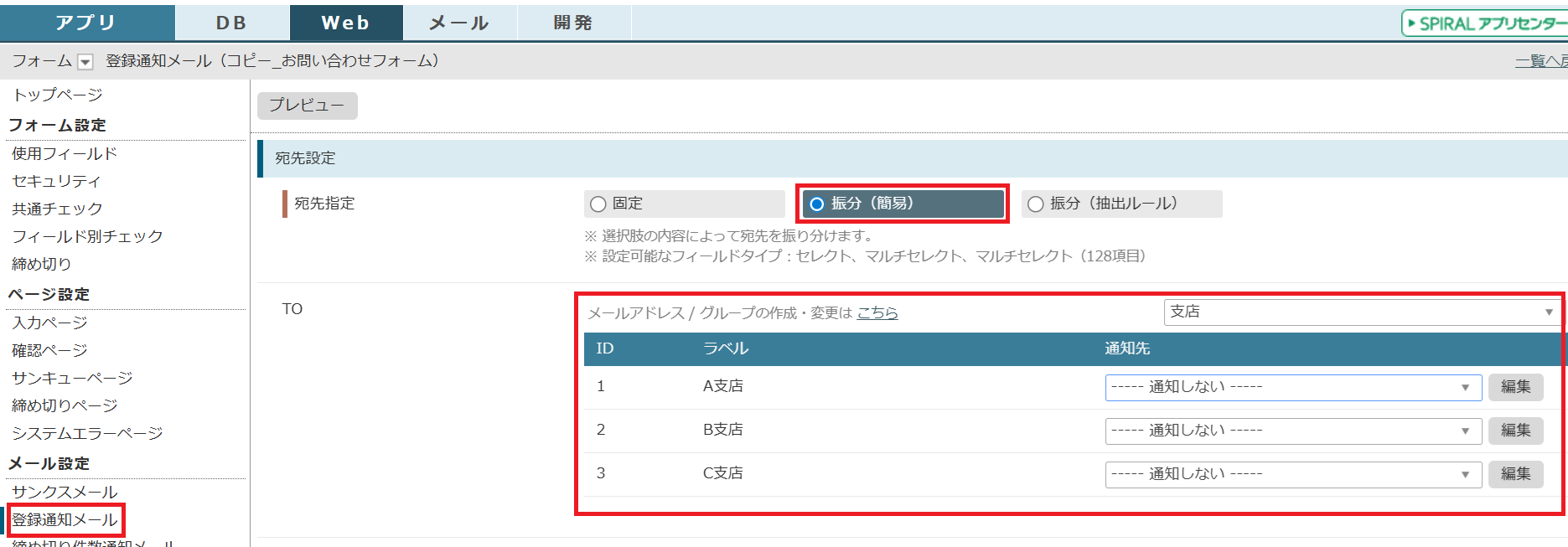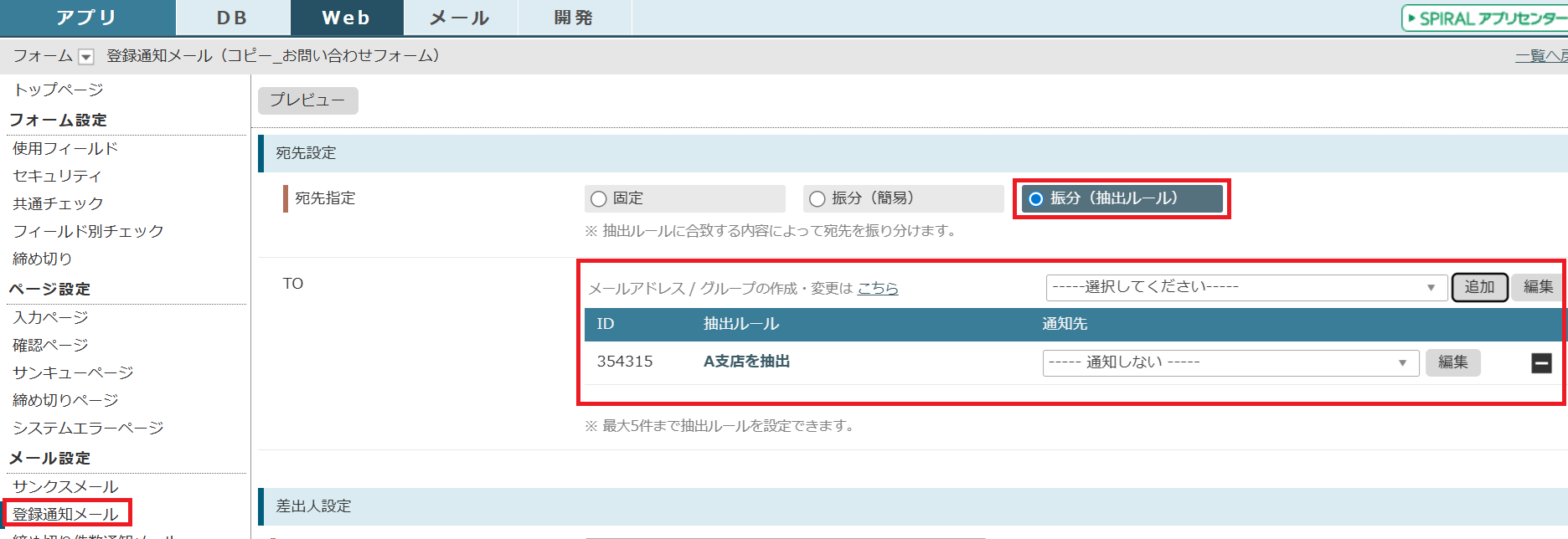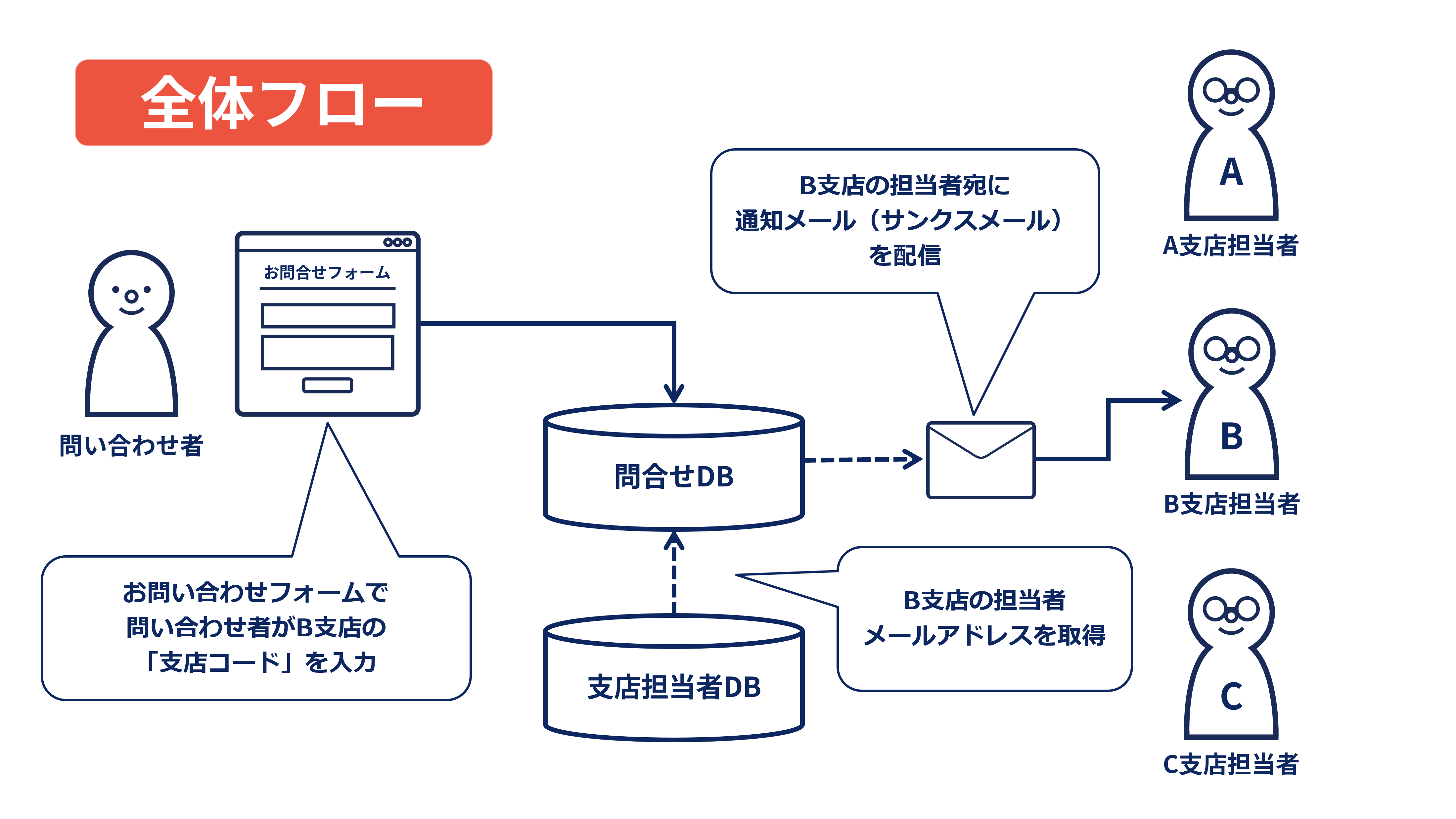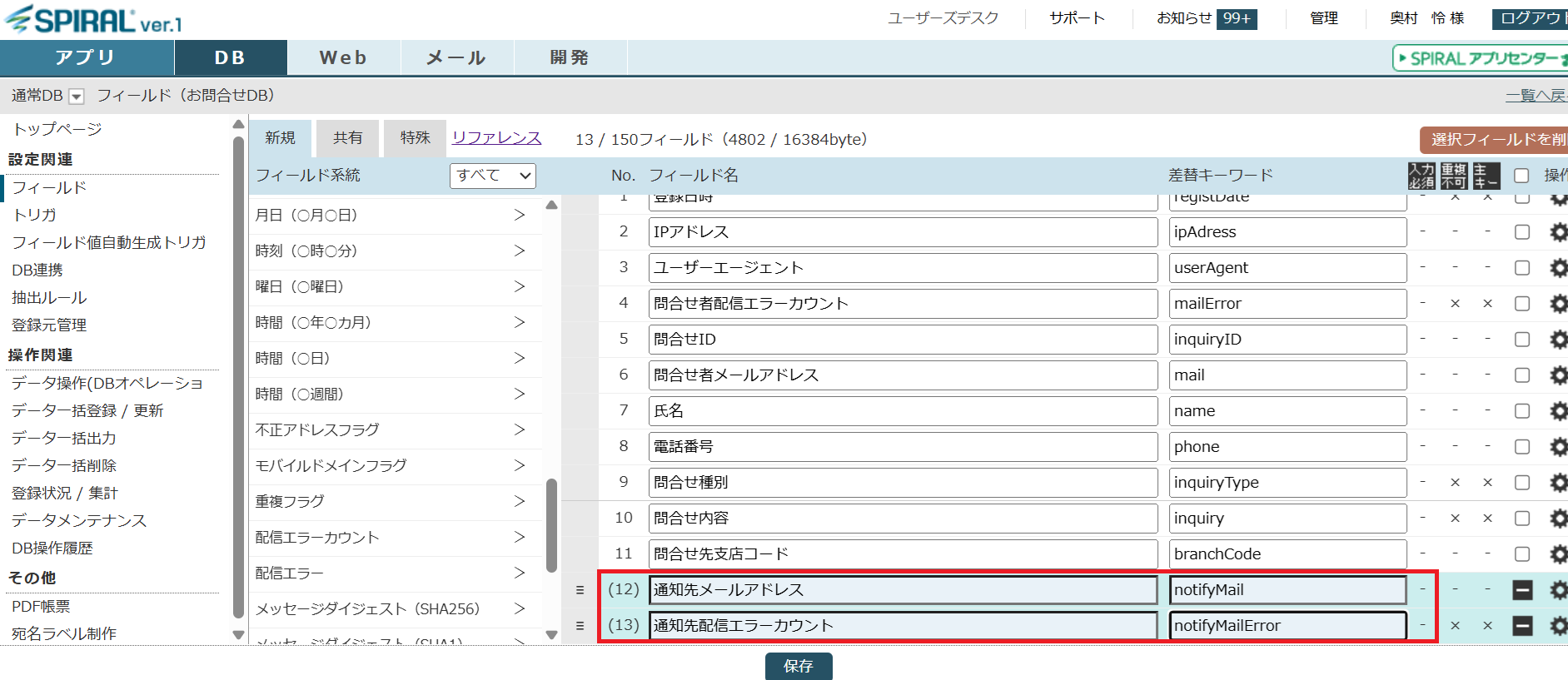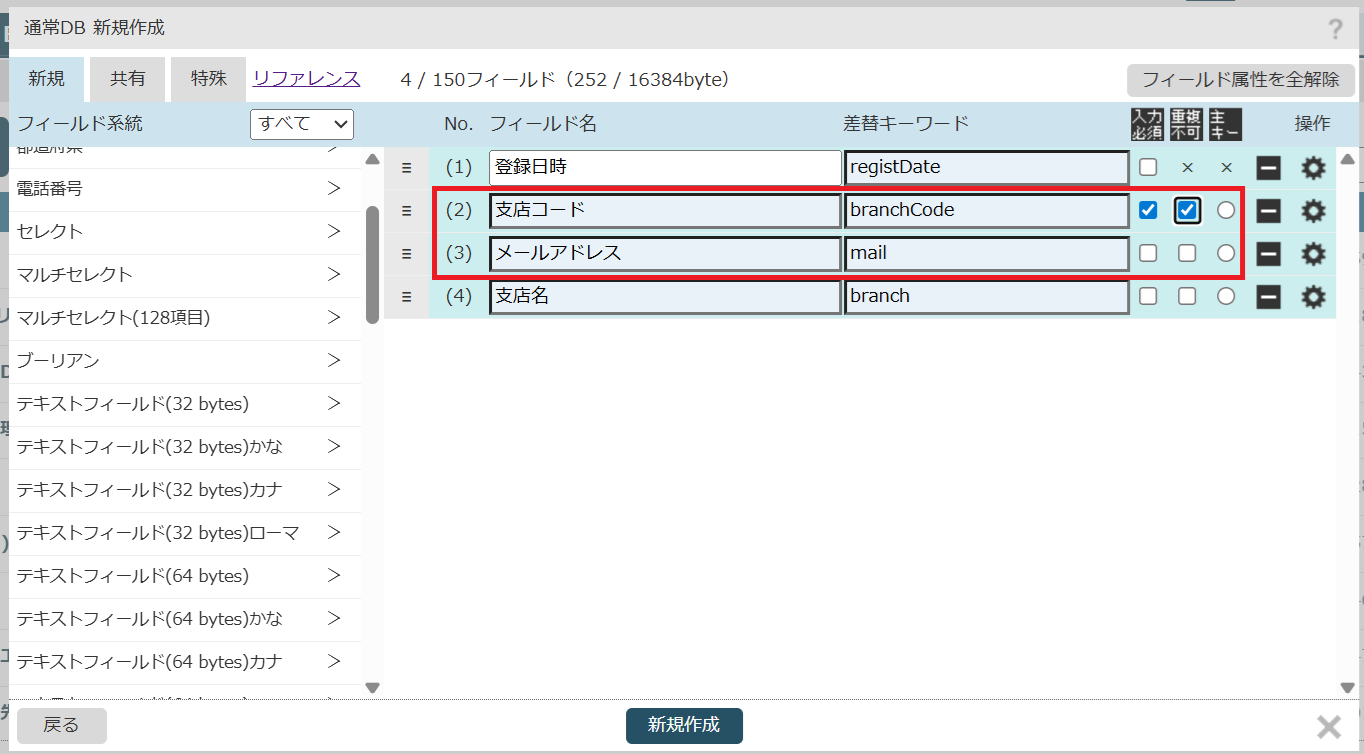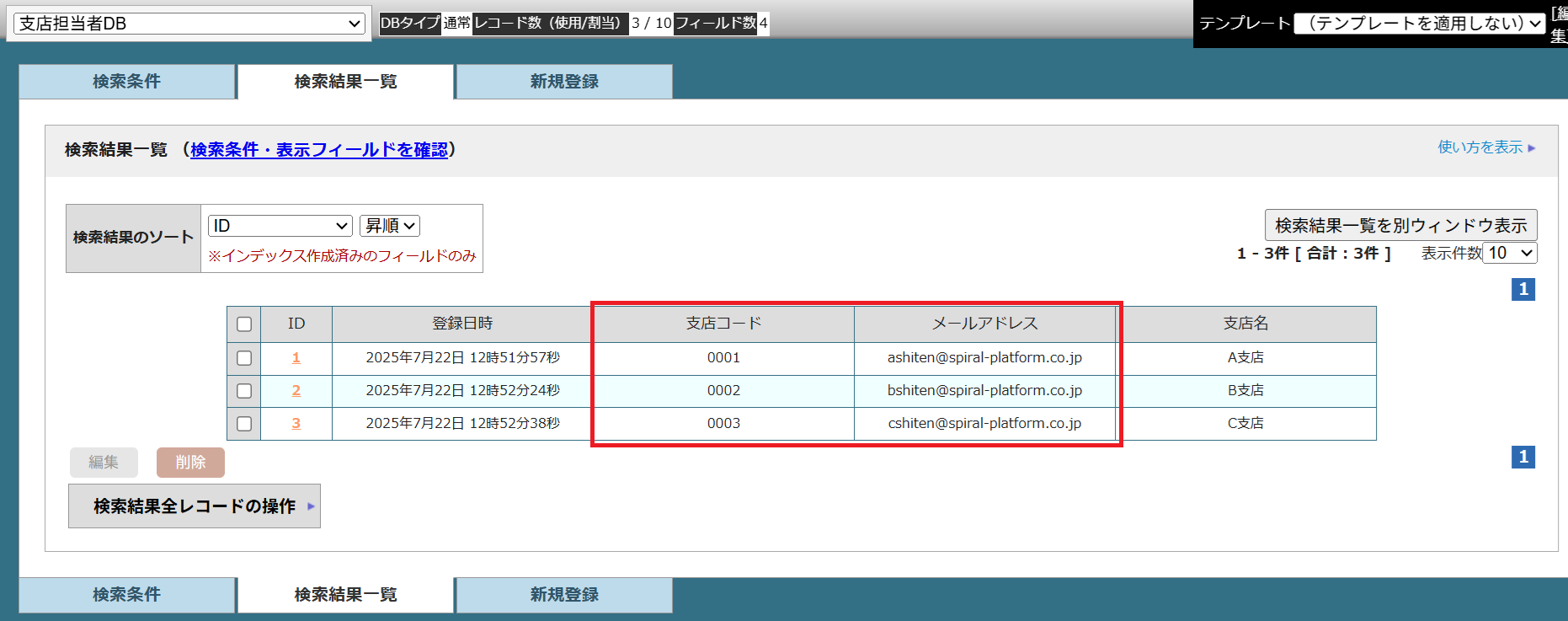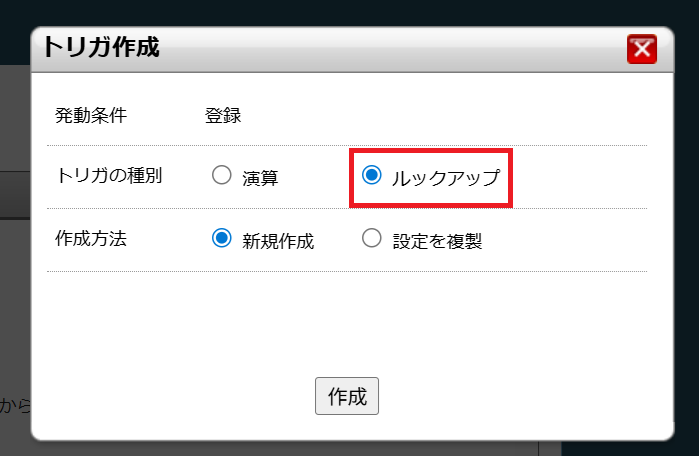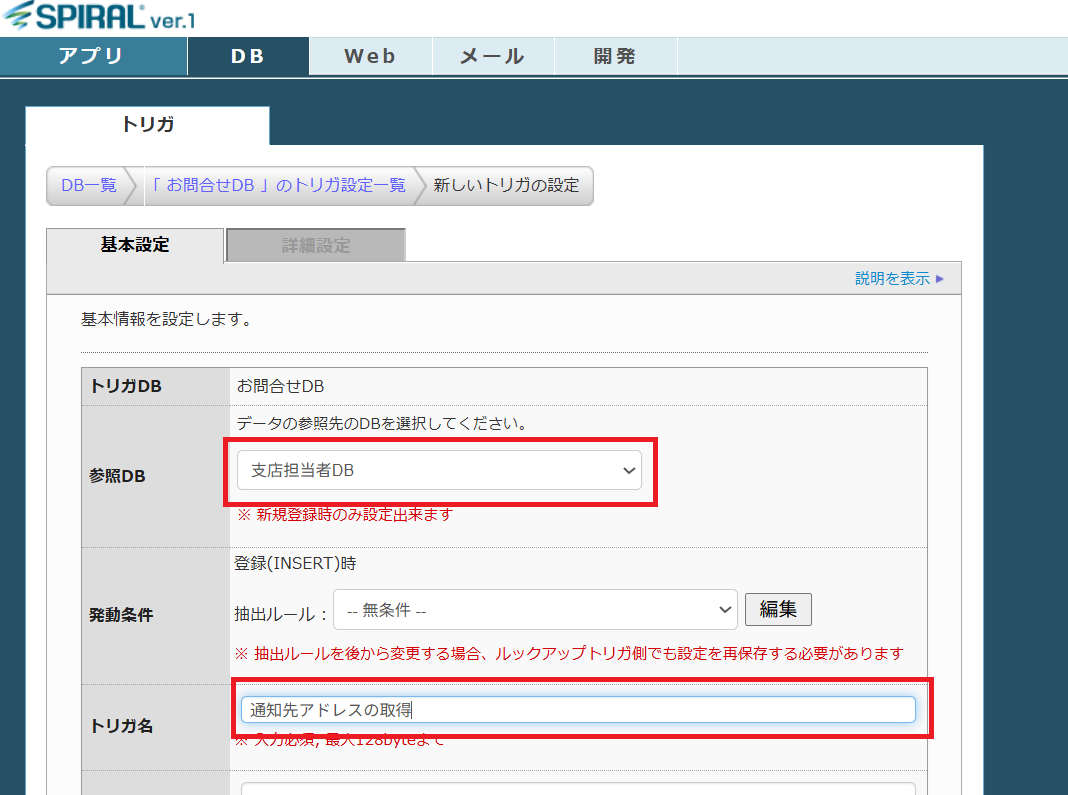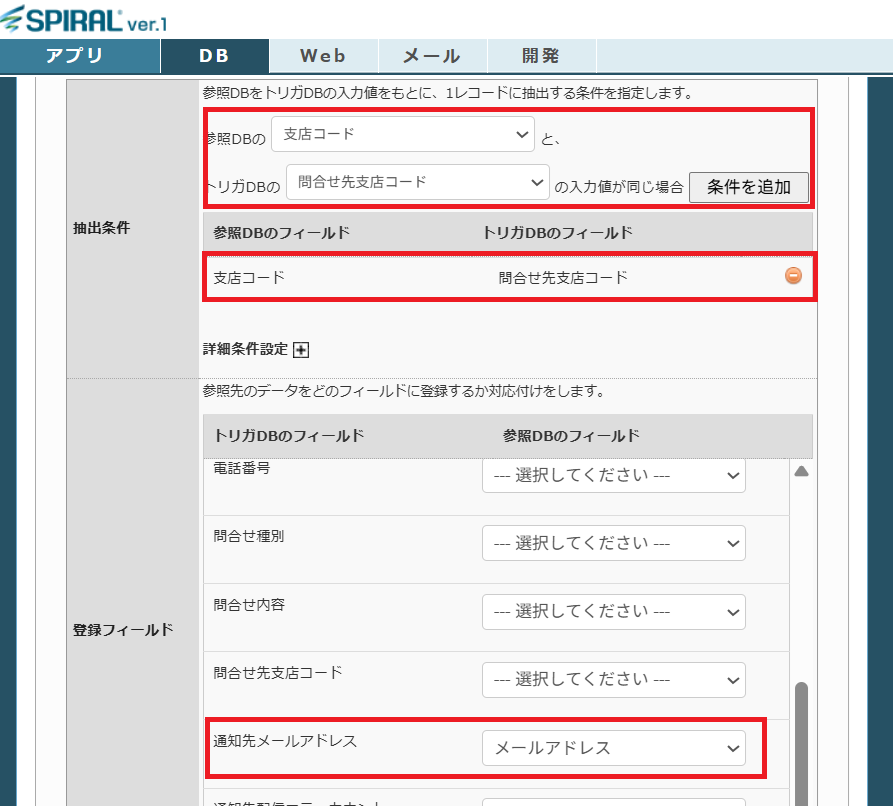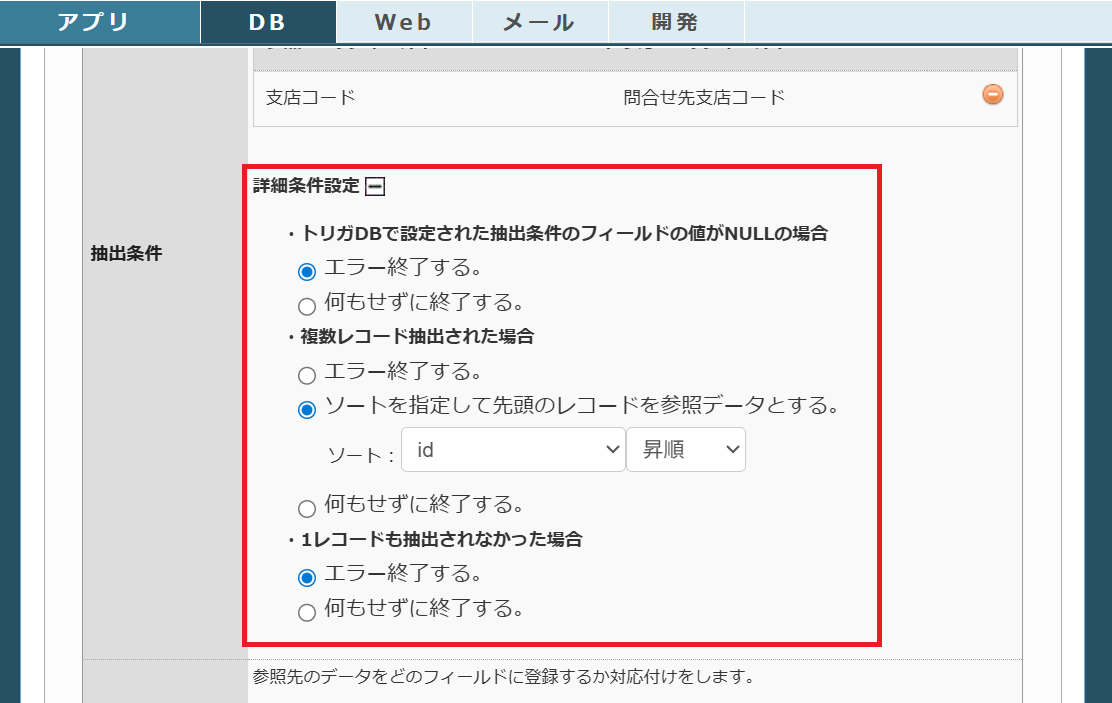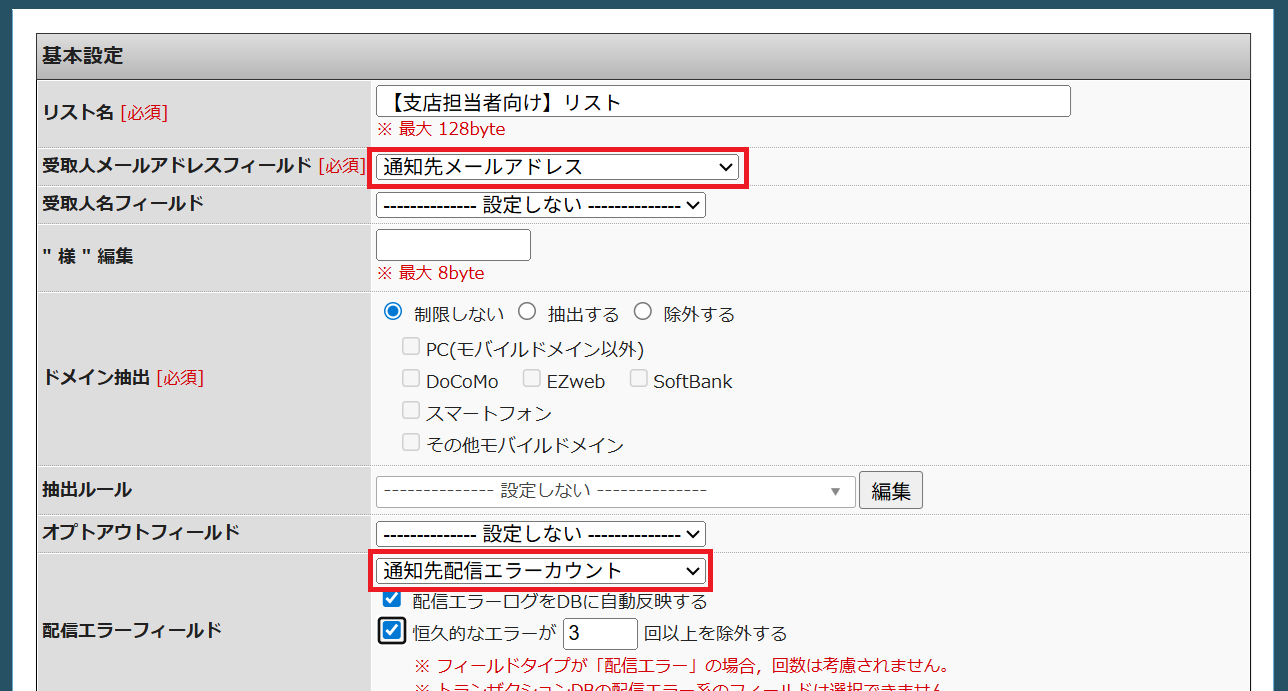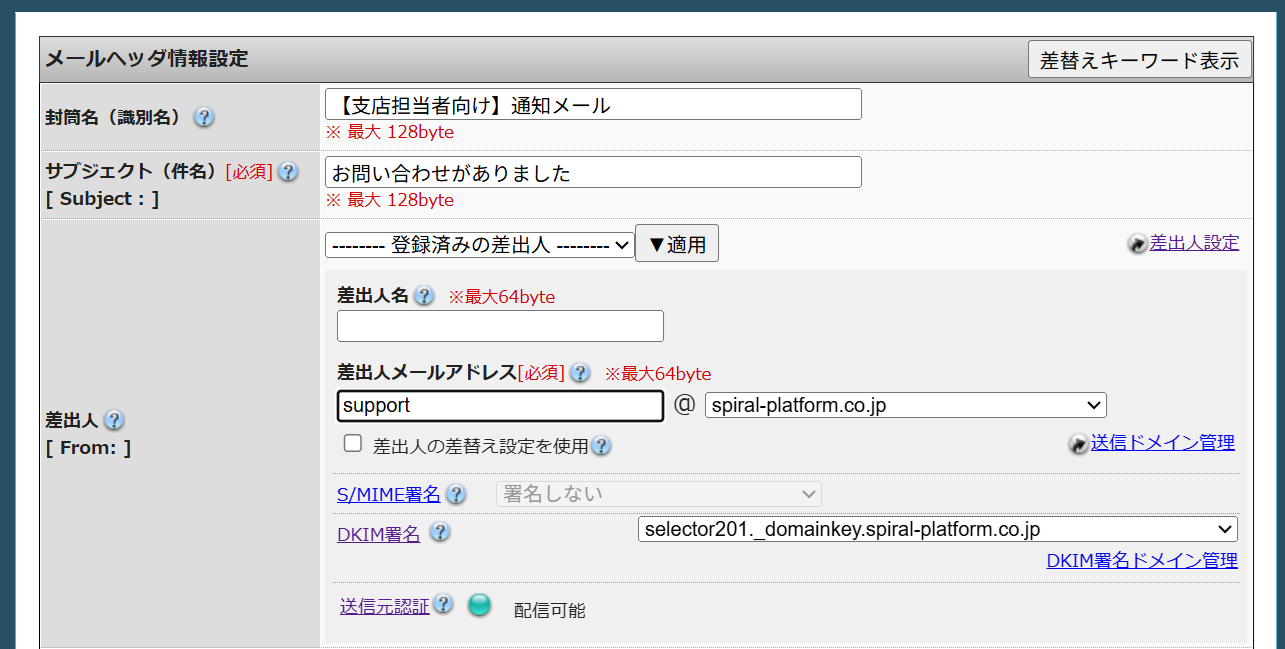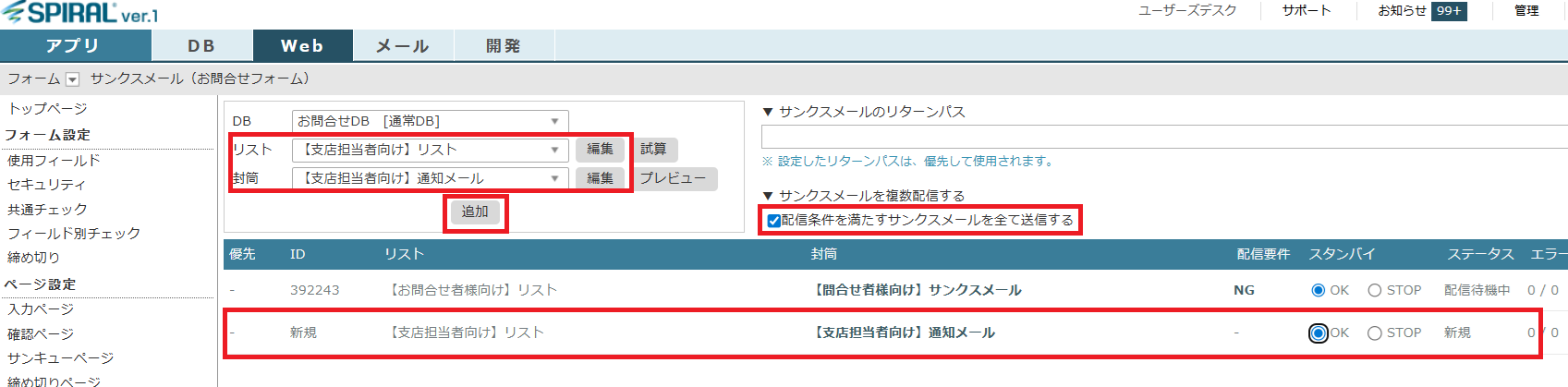問合せフォームなどで、入力された支店コードごとに登録通知メールを振分け配信したい場合があります。
本記事では登録通知メールの振分け機能では対応できない場合の設定案をご案内します。
登録通知メール
フォーム登録時に担当者宛に登録されたことを通知メールとして即時で配信することが出来る機能です。
送信先を振り分ける設定が可能です。2種類の振り分け設定についてご紹介します。
登録通知メールについて
振分(簡易)設定
振分(抽出ルール)設定
対応できない要件
下記のような場合は登録通知メールでは振分け対応ができません。
・振分けに使うフィールドがセレクト系のフィールドだが129以上の振り分け先を設定したい場合
・振分けに使うフィールドがセレクト系のフィールドではなく、5以上の振り分け先を設定したい場合
上記の場合、サンクスメール設定を行い登録通知メールの代用が可能です。
下記の設定方法をお試しください。
サンクスメールを利用して通知メールを振り分ける設定方法
フロー図
1.問合せDBに通知先メールアドレスフィールドを追加
既存の問合せDBに「通知先メールアドレス」フィールドを追加設定します。
2.支店担当者DBを新規作成
下記のフィールドを含んだ支店担当者DBを新規作成します。
・支店コード:問合せDBの「問合せ先支店コード」と同じフィールドタイプで用意します。
・メールアドレス:問合せDBの「通知先メールアドレス」と同様にメールアドレス(大・小文字無視)で用意します。
※支店担当者DBに事前に登録している支店コードから、入力された問合せ先支店コードの値と一致するものに
対応するメールアドレスを問合せDBの通知先メールアドレスフィールドに取得します。
DBの作成ができたら支店コードと通知先メールアドレスのデータを登録しておきます。
3.ルックアップトリガの設定
問合せDBにルックアップトリガを設定します。
ルックアップトリガについて
3-1.新規作成
発動条件は「新規登録」、トリガの種別を「ルックアップ」として作成します。
3-2.基本設定
基本設定画面では「参照DB」に「支店担当者DB」を選択し、「トリガ名」を指定します。
3-3.詳細設定
詳細設定画面では下記のように設定を行います。
・抽出条件:
参照DB(支店担当者DB)の「支店コード」とトリガDB(お問合せDB)の「問合せ先支店コード」の値が
同じ場合として「条件を追加」
・登録フィールド:
トリガDB(お問合せDB)の「通知先メールアドレス」に参照DB(支店担当者DB)の「メールアドレス」が
登録される様選択
また、「詳細条件設定 」>「+」をクリックして、各詳細条件についても設定します。
デフォルト設定では、誤って存在しない支店コードを入力した場合などの「1レコードも抽出されなかった場合」に
「エラー終了」が選択されており、その場合フォーム送信がエラーとなり登録が完了しません。
トリガは発動させずにフォーム登録を完了させたい場合は、「何もせずに終了する。」を選択します。
4.サンクスメールの設定
お問合せDBに紐づくフォームに登録通知メールの役割のサンクスメールの設定を行います
4ー1.リスト設定
受取人メールアドレスフィールドには通知先メールアドレスを選択します。
リスト作成について
4ー2.封筒設定
通知メール用の文面等を設定します。
封筒製作について
4ー3.サンクスメール配信設定
作成したリストと封筒をプルダウンから選択し追加します。
スタンバイを「OK」とし、
「▼ サンクスメールを複数配信する」>「配信条件を満たすサンクスメールを全て送信する」にチェックを入れ
「変更」>「変更内容をフォームに反映」をクリックします。
最後に
設定が完了しましたらフォームからテスト登録を行い、通知先メールアドレスの取得ができるか、
サンクスメールが振り分け先に送信されるかをご確認ください。
また、この設定には下記の注意事項がございます。
「フォーム」機能の「フィールド別チェック」メニューなどで入力制限を行う等をご検討ください。